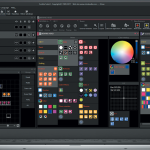whafedale-pro Versa Drive Series vol.2 【ネットワーク接続】
- 2019.09.27
- チュートリアル
- VersaDrive Series, Wharfedale Pro
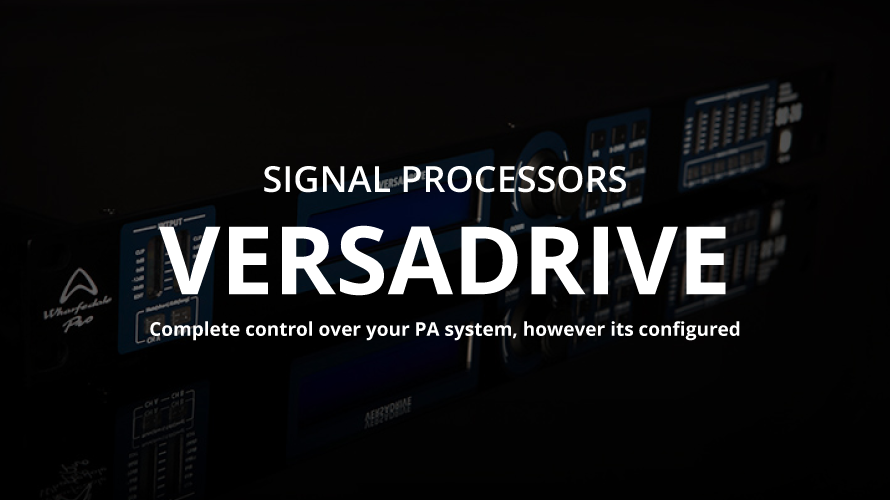

ご無沙汰しておりますナカムーです。
今回は、Wharfedale-pro Versa Drive Sreies Processorとwindows10のパソコンとのネットワーク接続に関してご紹介いたします。
パソコンを接続することで、情報量が飛躍的に良くなり運用がし易くなりますので是非トライアル頂けばと思います。
【VersaDrive Seriesのご紹介 】まとめはこちら

コントロールパネルからネットワークと共有センターを開きます(表示方法は大きいアイコンを選択して下さい)
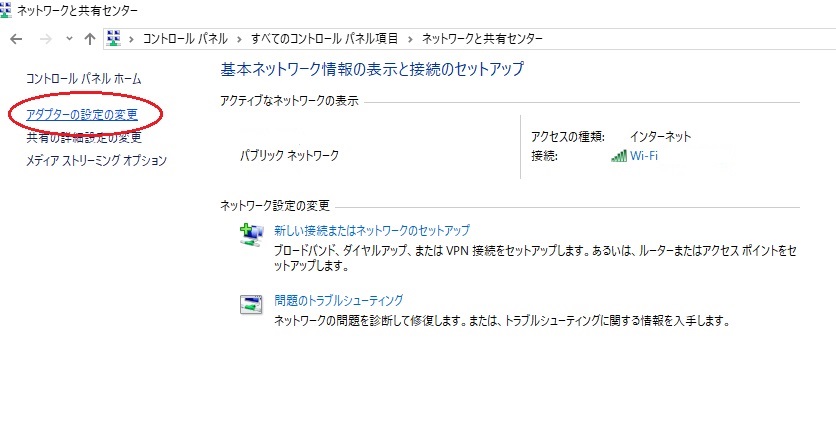
アダプターの設定変更を選択します
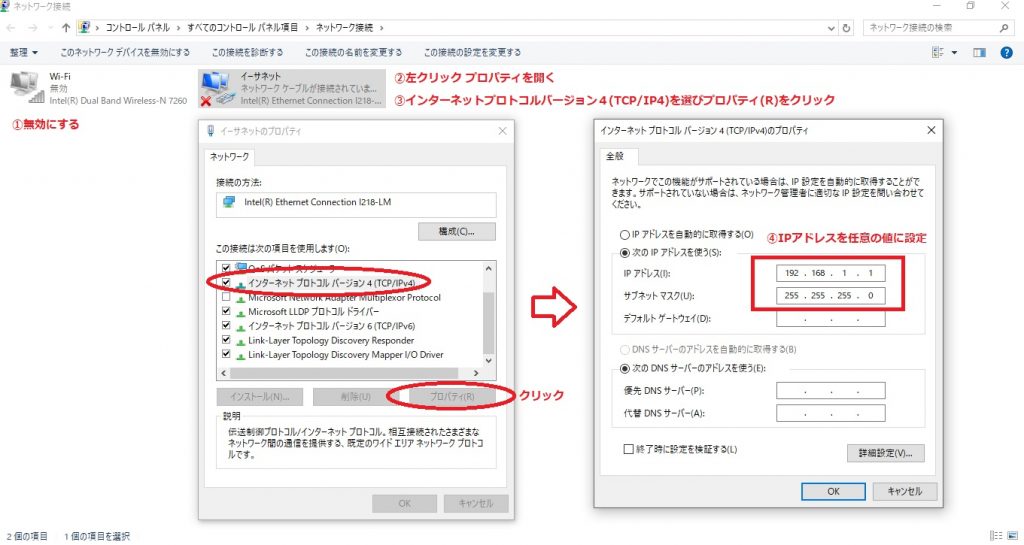
Wifiを無効にしてから、イーサネットを左クリックします
イーサネットプロトコル(TCP/IP4)を選択し、右下のプロパティ(R)をクリックします
次にIPアドレスを選択します。
デフォルトでは、SGプロセッサーのIPアドレスは192.168.1.101になっていると思います
一方、パソコン側は192.168.1.1など一番最後のケタを変更します
※192.168.1.までが、どのネットワークかを示し、一番最後のケタがどの機器かを示しています。
ですので同じ番号だと通信できませんのでご注意下さい。
サブネットマスクは255.255.255.0でOKです。
IPアドレスの値によってこちらも変化はしますが、192.168.1.※のIPアドレスの場合は255.255.255.0でOKです。
IPアドレスの設定が終わりましたら最後にOKをクリックして完了します。
この接続方法は、Versa Driveプロセッサーに限らず他のネットワーク機器での接続にも必要な内容ですので、覚えておいて損はないと思います。
次回は専用ソフト DSP PROCESSOR EDITORについてのお話です。
では、また次回お会いしましょう。

イースペック株式会社大阪本社勤務。Wharfedale Proを中心に音響機器製品について投稿します。記事一覧
-
前の記事

SUNLITE SUITE3を立ち上げてみよう 2019.09.26
-
次の記事

月曜ZERO88講座 【PCバックアップシステム TrackingBackupの設定方法】 2019.09.30